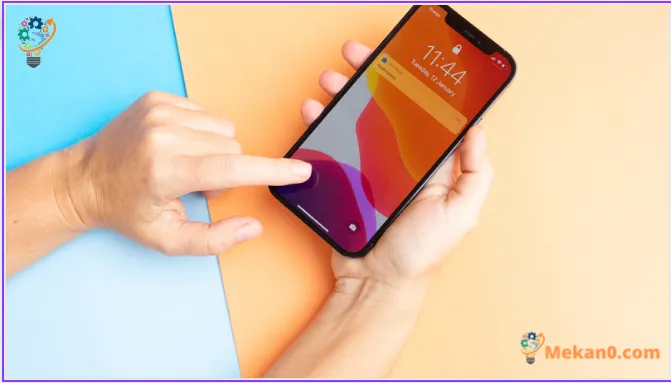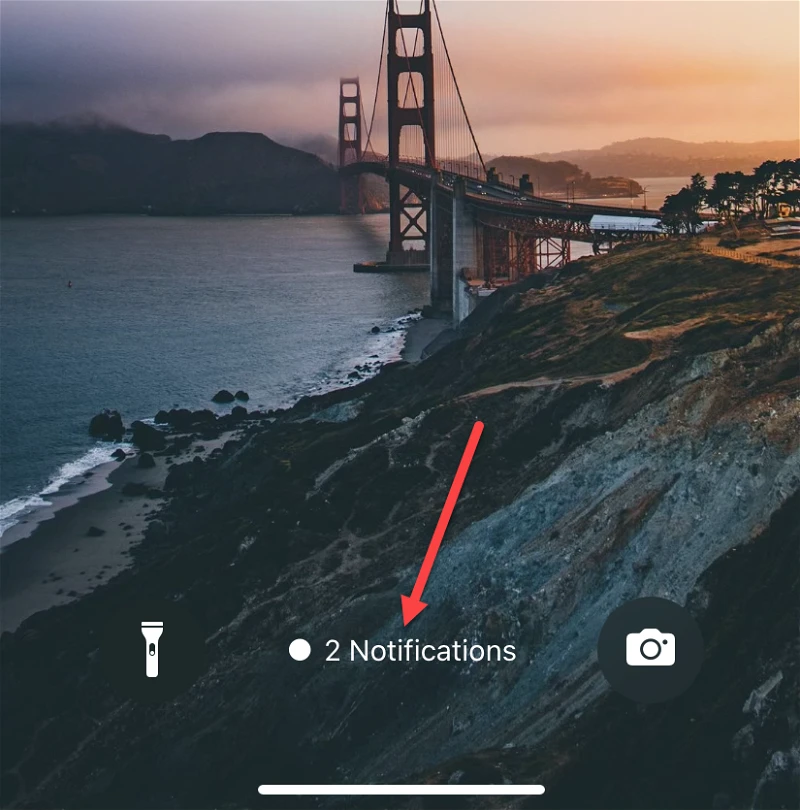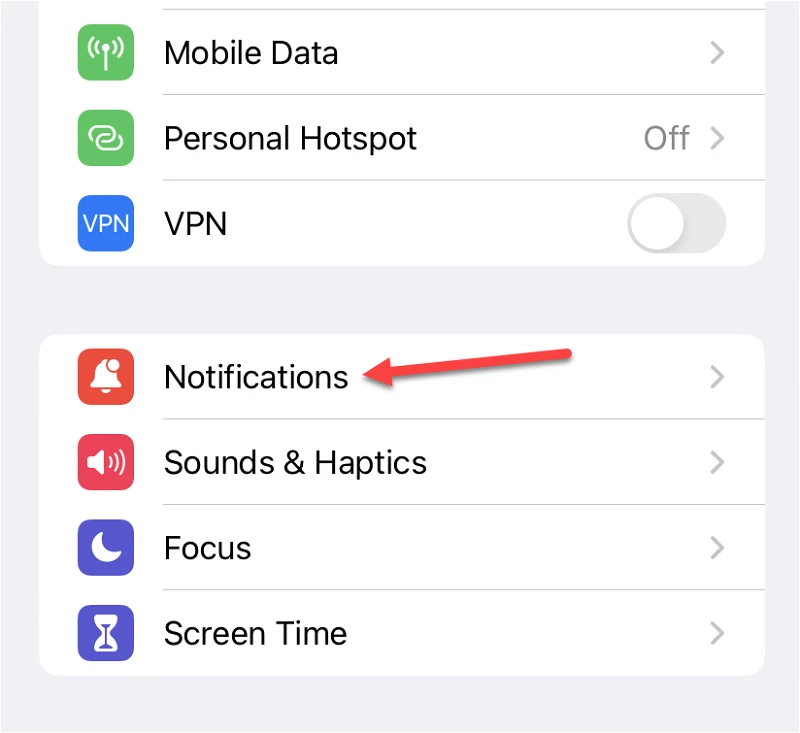ನೀವು iOS 16 ನಲ್ಲಿನ ಹೊಸ ಅಧಿಸೂಚನೆ ಶೈಲಿಯ ಅಭಿಮಾನಿಯಲ್ಲದಿದ್ದರೆ ಅವುಗಳನ್ನು ಕೆಳಭಾಗದಲ್ಲಿ ಜೋಡಿಸಿ, ನೀವು ಅದನ್ನು ಸೆಟ್ಟಿಂಗ್ಗಳಿಂದ ಬದಲಾಯಿಸಬಹುದು.
iOS 16 ಅಂತಿಮವಾಗಿ ಸಾರ್ವಜನಿಕರಿಗೆ ಲಭ್ಯವಿದೆ. ಮತ್ತು ವರ್ಷಗಳಲ್ಲಿ ಮೊದಲ ಬಾರಿಗೆ, ಆಪಲ್ ಲಾಕ್ ಸ್ಕ್ರೀನ್ಗೆ ಪ್ರಮುಖ ಬದಲಾವಣೆಗಳನ್ನು ಮಾಡಿದೆ. ಮೊದಲಿಗೆ, ನೀವು ಈಗ ಬಹು ಲಾಕ್ ಸ್ಕ್ರೀನ್ಗಳನ್ನು ಹೊಂದಬಹುದು. ನಂತರ, ಅಲ್ಲಿ ಲಾಕ್ ಸ್ಕ್ರೀನ್ ಗ್ರಾಹಕೀಕರಣ ಇದು ಸಮಯದ ನೋಟವನ್ನು ಬದಲಾಯಿಸಲು ಮತ್ತು ಗಡಿಯಾರದ ಮೇಲೆ ಮತ್ತು ಕೆಳಗೆ ವಿಜೆಟ್ಗಳನ್ನು ಸೇರಿಸಲು ನಿಮಗೆ ಅನುಮತಿಸುತ್ತದೆ. ಆಪಲ್ ಹಿನ್ನೆಲೆಗೆ ಹೊಸ ಸೌಂದರ್ಯದ ಪರಿಣಾಮವನ್ನು ಸೇರಿಸಿದೆ - ಆಳದ ಪರಿಣಾಮ, ನಿಖರವಾಗಿ - ಅದು ಸೂಕ್ಷ್ಮವಾಗಿ ಗಡಿಯಾರದ ಮುಂದೆ ವಿಷಯವನ್ನು ಇರಿಸುತ್ತದೆ.
ಸಾಮಾನ್ಯವಾಗಿ ಹೆಚ್ಚಿನ ಬಳಕೆದಾರರನ್ನು ಸ್ವೀಕರಿಸಿದ ಈ ಎಲ್ಲಾ ಬದಲಾವಣೆಗಳಲ್ಲಿ, ಒಂದು ಬದಲಾವಣೆಯು ಬಳಕೆದಾರರ ನೆಲೆಯನ್ನು ಬಣಗಳಾಗಿ ವಿಂಗಡಿಸಿದೆ. ನಾವು ಲಾಕ್ ಸ್ಕ್ರೀನ್ನಲ್ಲಿ ಅಧಿಸೂಚನೆಗಳ ಕುರಿತು ಮಾತನಾಡುತ್ತಿದ್ದೇವೆ.
iOS 16 ನಲ್ಲಿ ಅಧಿಸೂಚನೆಗಳಲ್ಲಿ ಹೊಸದೇನಿದೆ?
ನೀವು iOS 16 ಗೆ ಬದಲಾಯಿಸಿದರೆ, ನಿಮ್ಮ ಅಧಿಸೂಚನೆಗಳನ್ನು ತಲುಪಿಸಲು ನೀವು ಹೊಸ ಮಾರ್ಗವನ್ನು ಕಂಡುಕೊಳ್ಳುತ್ತೀರಿ. ಅಧಿಸೂಚನೆಗಳು ಈಗ ಪರದೆಯ ಕೆಳಗಿನಿಂದ ಕೆಳಕ್ಕೆ ಉರುಳುತ್ತವೆ. ಇದರ ಅರ್ಥ ನಿಖರವಾಗಿ ಏನು? ಹೊಸ ಅಧಿಸೂಚನೆಗಳು ಪರದೆಯ ಕೆಳಭಾಗದಲ್ಲಿ ಗೋಚರಿಸುತ್ತವೆ ಮತ್ತು ಹೆಚ್ಚಿನ ಅಧಿಸೂಚನೆಗಳು ಬಂದಂತೆ ಮೇಲಕ್ಕೆ ಚಲಿಸುತ್ತವೆ. ಇದು iOS 15 ಗೆ ಸಾಕಷ್ಟು ವಿರುದ್ಧವಾಗಿದೆ, ಅಲ್ಲಿ ಗಡಿಯಾರದ ಕೆಳಗೆ ಹೊಸ ಅಧಿಸೂಚನೆಗಳು ಕಾಣಿಸಿಕೊಂಡವು ಮತ್ತು ಹಿಂತೆಗೆದುಕೊಳ್ಳಲಾಗುತ್ತದೆ.
ಈ ಸಣ್ಣ ಬದಲಾವಣೆ ಸಾಕಷ್ಟು ವಿವಾದಕ್ಕೆ ಕಾರಣವಾಗಿತ್ತು. ಕೆಲವು ಬಳಕೆದಾರರಿಗೆ ಇದು ಪ್ರಾಯೋಗಿಕವಾಗಿದೆ ಏಕೆಂದರೆ ಕೆಳಭಾಗದಲ್ಲಿ ಅಧಿಸೂಚನೆಗಳನ್ನು ಸ್ವೀಕರಿಸುವುದರಿಂದ ಪ್ರವೇಶವನ್ನು ಹೆಚ್ಚಿಸುತ್ತದೆ, ವಿಶೇಷವಾಗಿ ದೊಡ್ಡ ಪರದೆಯ ಗಾತ್ರಗಳಲ್ಲಿ, ಇತರರು ಅದನ್ನು ನೋವಿನಿಂದ ಕಾಣುತ್ತಾರೆ. ಒಂದು ದಶಕಕ್ಕೂ ಹೆಚ್ಚು ಕಾಲ ಒಂದೇ ಸ್ಥಳದಲ್ಲಿ ಅಧಿಸೂಚನೆಗಳನ್ನು ನೋಡುವುದನ್ನು ನೀವು ಬಳಸಿದಾಗ, ಬದಲಾವಣೆಯು ಆತಂಕಕಾರಿಯಾಗಬಹುದು.
ಮತ್ತು ಒಂದು ಕೈಯಿಂದ ಮೇಲ್ಭಾಗದಲ್ಲಿರುವ ಅಧಿಸೂಚನೆಗಳನ್ನು ಪ್ರವೇಶಿಸಲು ಯಾವುದೇ ಸಮಸ್ಯೆ ಇಲ್ಲದಿರುವವರು ಹೊಸ ಅಧಿಸೂಚನೆ ಶೈಲಿಯು ಕೇವಲ ಸೌಂದರ್ಯದ ಉದ್ದೇಶಗಳಿಗಾಗಿ ಎಂದು ನಂಬುತ್ತಾರೆ. ಎಲ್ಲಾ ನಂತರ, ಹೊಸ ಅಧಿಸೂಚನೆ ಶೈಲಿಯು ನಿಮ್ಮ ಲಾಕ್ ಸ್ಕ್ರೀನ್ ಅನ್ನು ಕೆಲವು tchotchke ನಂತೆ ತೋರಿಸಲು ಸುಲಭಗೊಳಿಸುತ್ತದೆ, ವಿಶೇಷವಾಗಿ ನೀವು ಆಳ ಪರಿಣಾಮವನ್ನು ಬಳಸುತ್ತಿದ್ದರೆ. ಗಡಿಯಾರದ ಅಡಿಯಲ್ಲಿ ಅಧಿಸೂಚನೆಗಳು ಗ್ಯಾಜೆಟ್ಗಳಂತೆಯೇ ಆಳವಾದ ಪರಿಣಾಮದೊಂದಿಗೆ ವಾಲ್ಪೇಪರ್ ಅನ್ನು ಹೊಂದಲು ಅಸಾಧ್ಯವಾಗಿಸುತ್ತದೆ ಎಂಬ ಅಂಶವೂ ಇದೆ.
ಆದರೆ ಈ ಲಾಕ್ ಸ್ಕ್ರೀನ್ ಫ್ಲಾಂಟಿಂಗ್ ಯೋಜನೆಯಲ್ಲಿ ಅವರನ್ನು ಕೇವಲ ಸಹವರ್ತಿ ಎಂದು ಕರೆಯುವುದು ನ್ಯಾಯೋಚಿತವೇ? ಸರಿ, ಪ್ರತಿಯೊಬ್ಬರಿಗೂ ಅವರವರ ಅಭಿಪ್ರಾಯಕ್ಕೆ ಹಕ್ಕಿದೆ. ನಾನು ವೈಯಕ್ತಿಕವಾಗಿ ಹೊಸ ಅಧಿಸೂಚನೆಗಳನ್ನು ಇಷ್ಟಪಡುತ್ತೇನೆ.
ಬದಲಿಗೆ ಉತ್ತಮ ಪ್ರಶ್ನೆಗೆ ಹೋಗೋಣ. ಹಳೆಯ ಅಧಿಸೂಚನೆ ಮಾದರಿಯನ್ನು ಮರುಸ್ಥಾಪಿಸಲು ಮಾರ್ಗವಿದೆಯೇ? ಈಗಲ್ಲ. iOS 16 ರಲ್ಲಿನ ಅಧಿಸೂಚನೆಗಳು ಕೆಳಗಿನಿಂದ ಮಾತ್ರ ಸ್ಕ್ರಾಲ್ ಆಗುತ್ತವೆ ಮತ್ತು ಗಡಿಯಾರದ ಕೆಳಭಾಗಕ್ಕೆ ಅಥವಾ ವಿಜೆಟ್ಗಳನ್ನು ನೀವು ಹಾಕಿದರೆ ಅವುಗಳನ್ನು ಮರಳಿ ಪಡೆಯಲು ಯಾವುದೇ ಮಾರ್ಗವಿಲ್ಲ.
ಆದರೆ ನೀವು ಅಧಿಸೂಚನೆ ಶೈಲಿಯನ್ನು ಬದಲಾಯಿಸಬಹುದು. ಇದು ಮೊದಲು ಹೇಗಿತ್ತು ಎಂಬುದಕ್ಕೆ ಸಾಧ್ಯವಾದಷ್ಟು ಹತ್ತಿರವಾಗಿದೆ.
ಅಧಿಸೂಚನೆ ಪ್ರದರ್ಶನ ಸೆಟ್ಟಿಂಗ್ ಅನ್ನು ಬದಲಾಯಿಸಿ
iOS 16 ಡೀಫಾಲ್ಟ್ ಆಗಿ ಕೆಳಭಾಗದಲ್ಲಿ ಪ್ಯಾಕೇಜ್ನಂತೆ ಹೊಸ ಅಧಿಸೂಚನೆಗಳನ್ನು ನೀಡುತ್ತದೆ. ಸಂಗ್ರಹವಾಗಿರುವ ಎಲ್ಲಾ ಹೊಸ ಅಧಿಸೂಚನೆಗಳನ್ನು ವೀಕ್ಷಿಸಲು, ಅವುಗಳನ್ನು ಬಹಿರಂಗಪಡಿಸಲು ನೀವು ಮೇಲಕ್ಕೆ ಸ್ಕ್ರಾಲ್ ಮಾಡಬೇಕು ಅಥವಾ ಸ್ಟಾಕ್ ಅನ್ನು ಟ್ಯಾಪ್ ಮಾಡಬೇಕು.
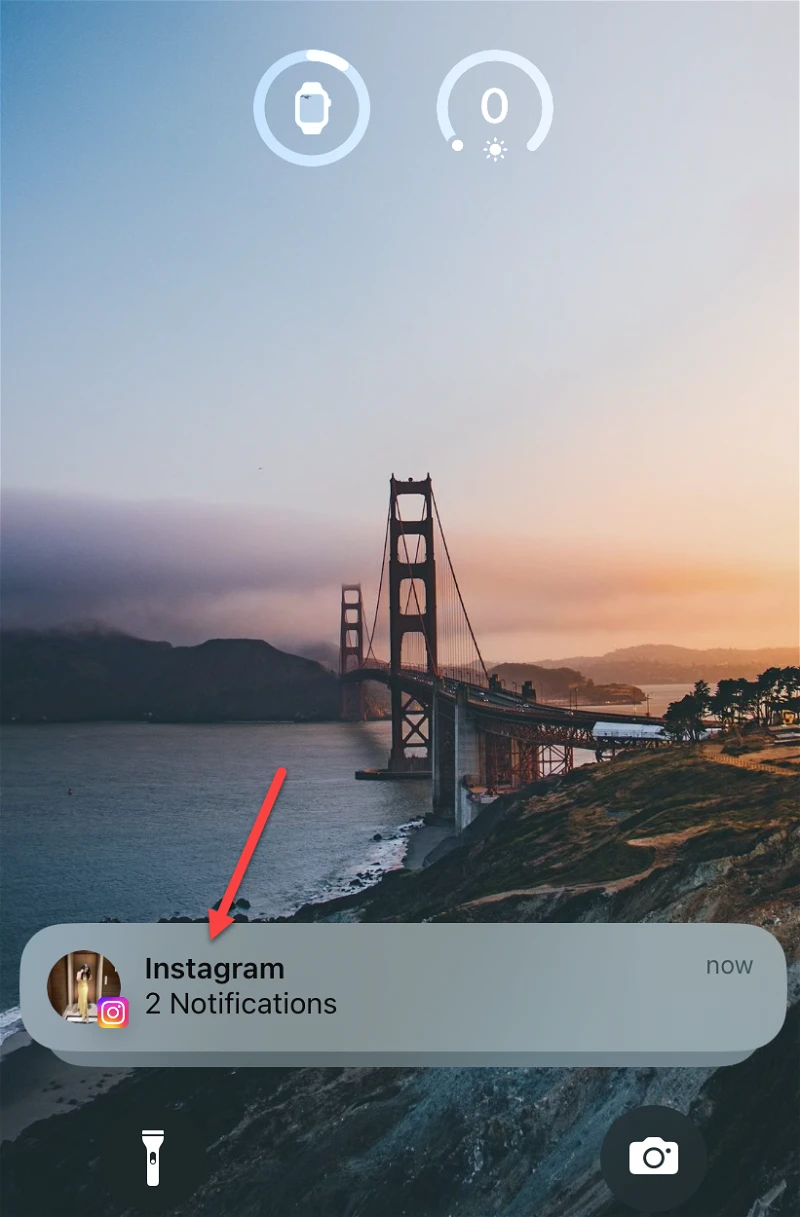
ಈ ಪ್ಯಾಕೇಜ್ನಲ್ಲಿ ಕೆಳಗೆ ಸ್ವೈಪ್ ಮಾಡುವುದರಿಂದ ಲಾಕ್ ಸ್ಕ್ರೀನ್ನಿಂದ ಅಧಿಸೂಚನೆಗಳನ್ನು ಸಂಪೂರ್ಣವಾಗಿ ಮರೆಮಾಡುತ್ತದೆ. ಬದಲಿಗೆ ಅದು ಕೆಳಭಾಗದಲ್ಲಿ "N ಅಧಿಸೂಚನೆಗಳು" ಎಂದು ಹೇಳುವ ಸಂಖ್ಯೆಯಂತೆ ಪ್ರದರ್ಶಿಸುತ್ತದೆ. ಆದರೆ ನೀವು ಸೆಟ್ಟಿಂಗ್ಗಳಿಂದ ಅಧಿಸೂಚನೆ ಶೈಲಿಯನ್ನು ಬದಲಾಯಿಸಬಹುದು.
ಸೆಟ್ಟಿಂಗ್ಗಳ ಅಪ್ಲಿಕೇಶನ್ ತೆರೆಯಿರಿ ಮತ್ತು ಅಧಿಸೂಚನೆಗಳ ಆಯ್ಕೆಯನ್ನು ಟ್ಯಾಪ್ ಮಾಡಿ.
ನಂತರ, ವ್ಯೂ ಆಸ್ ವಿಭಾಗದ ಅಡಿಯಲ್ಲಿ, ನೀವು ಮೂರು ವರ್ಗಗಳನ್ನು ಕಾಣಬಹುದು:
- ಸಂಖ್ಯೆ: ನೀವು ಸಂಖ್ಯೆಯನ್ನು ಆಯ್ಕೆ ಮಾಡಿದಾಗ, ಹೊಸ ಅಧಿಸೂಚನೆಗಳು ಪರದೆಯ ಕೆಳಭಾಗದಲ್ಲಿ ಮಾತ್ರ ಸಂಖ್ಯೆಯಾಗಿ ಗೋಚರಿಸುತ್ತವೆ. ನಿಮ್ಮ ಅಧಿಸೂಚನೆಗಳನ್ನು ನೋಡಲು ನೀವು ಅದನ್ನು ಟ್ಯಾಪ್ ಮಾಡಬೇಕು ಅಥವಾ ಸ್ವೈಪ್ ಮಾಡಬೇಕು.
- ಸ್ಟಾಕ್: ಇದು ನಾವು ಮೇಲೆ ಚರ್ಚಿಸಿದ ಡೀಫಾಲ್ಟ್ ಸೆಟ್ಟಿಂಗ್ ಆಗಿದ್ದು, ಅಧಿಸೂಚನೆಗಳು ಕೆಳಭಾಗದಲ್ಲಿ ಸ್ಟಾಕ್ ಆಗಿ ಗೋಚರಿಸುತ್ತವೆ.
- ಪಟ್ಟಿ: ಇದು ಮೊದಲಿಗಿಂತ ಅಧಿಸೂಚನೆಗಳನ್ನು ಪ್ರದರ್ಶಿಸುವ ಶೈಲಿಗೆ ನಿಮ್ಮನ್ನು ಹತ್ತಿರ ತರುವ ಸೆಟ್ಟಿಂಗ್ ಆಗಿದೆ. ಎಲ್ಲಾ ಅಧಿಸೂಚನೆಗಳು ಪರದೆಯ ಮೇಲೆ ಗೋಚರಿಸುತ್ತವೆ. ಆದರೆ ಅವು ಇನ್ನೂ ಕೆಳಭಾಗದಲ್ಲಿ ಪ್ರಾರಂಭವಾಗುತ್ತವೆ ಮತ್ತು ಹೊಸ ಅಧಿಸೂಚನೆಗಳು ಸಂಗ್ರಹಗೊಳ್ಳುತ್ತಿದ್ದಂತೆ ಮೇಲಕ್ಕೆ ಹೋಗುತ್ತವೆ.
ಅಧಿಸೂಚನೆಗಳ ಪ್ರದರ್ಶನ ಶೈಲಿಯನ್ನು ಬದಲಾಯಿಸಲು ಮೆನು ಕ್ಲಿಕ್ ಮಾಡಿ ಇದರಿಂದ ನಿಮ್ಮ ಅಧಿಸೂಚನೆಗಳು ಪ್ರತ್ಯೇಕವಾಗಿ ಬರುತ್ತವೆ.
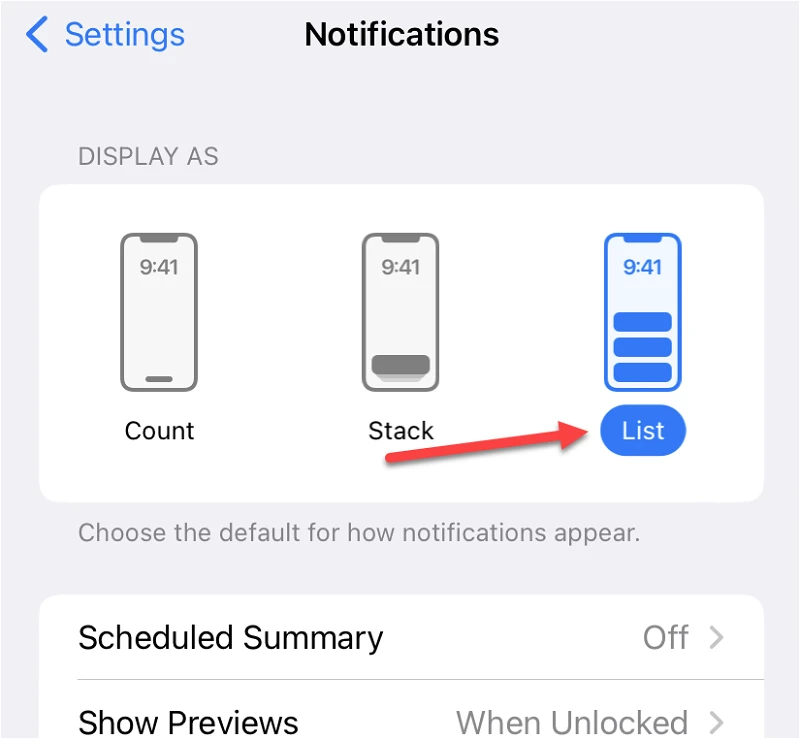
ಕೆಲವು ಜನರು ಇಷ್ಟಪಡುವ ಮತ್ತು ಇತರರು ದ್ವೇಷಿಸುವ ಬದಲಾವಣೆಗಳು ಯಾವಾಗಲೂ ಇರುತ್ತದೆ. ಗಂಟೆಯ ಅಧಿಸೂಚನೆಗಳನ್ನು ಮರುಸ್ಥಾಪಿಸಲು ಆಪಲ್ ಭವಿಷ್ಯದಲ್ಲಿ ಒಂದು ಆಯ್ಕೆಯನ್ನು ನೀಡುತ್ತದೆಯೇ, ಸಮಯ ಮಾತ್ರ ಹೇಳುತ್ತದೆ. ಆದರೆ ಅದು ಅಸಂಭವವೆಂದು ನಾನು ಭಾವಿಸುತ್ತೇನೆ ಎಂದು ನಾನು ಹೇಳುತ್ತೇನೆ.